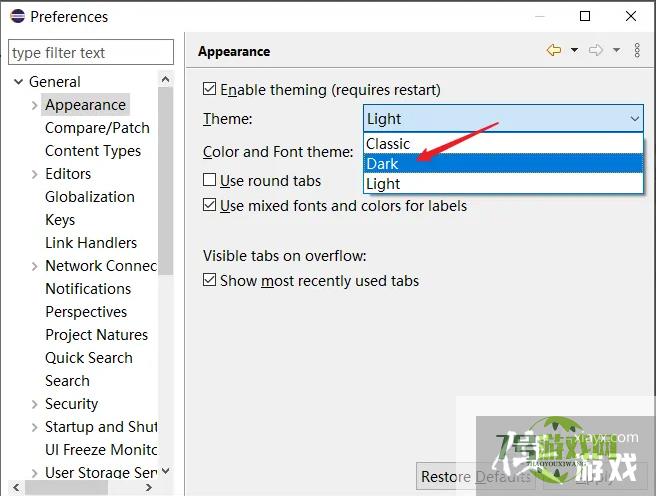Eclipse怎么设置背景颜色
来源:互联网 | 时间:2024-10-21 02:32:45
关于Eclipse怎么设置背景颜色的问题,朋友们可能并不是很了解,那么下面就跟着小编来看看吧!1、第一步:打开Eclipse,点击【Window】。2、第二步:点击【preferences】。3、第三步:点击【General】。4、第四步:
关于Eclipse怎么设置背景颜色的问题,朋友们可能并不是很了解,那么下面就跟着小编来看看吧!

1、第一步:打开Eclipse,点击【Window】。
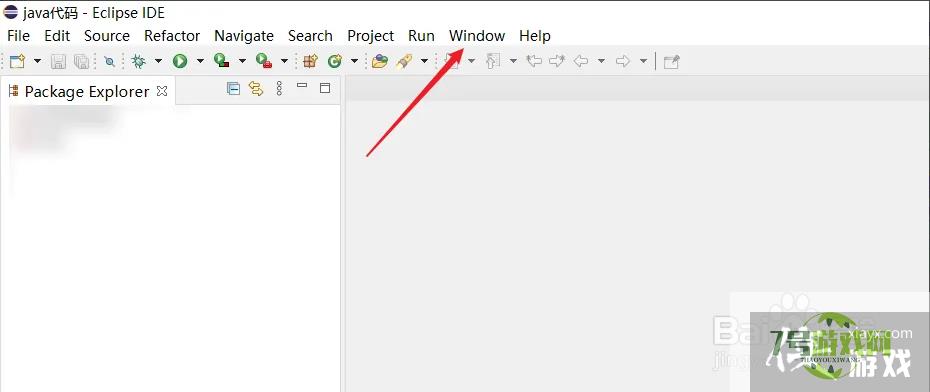
2、第二步:点击【preferences】。

3、第三步:点击【General】。
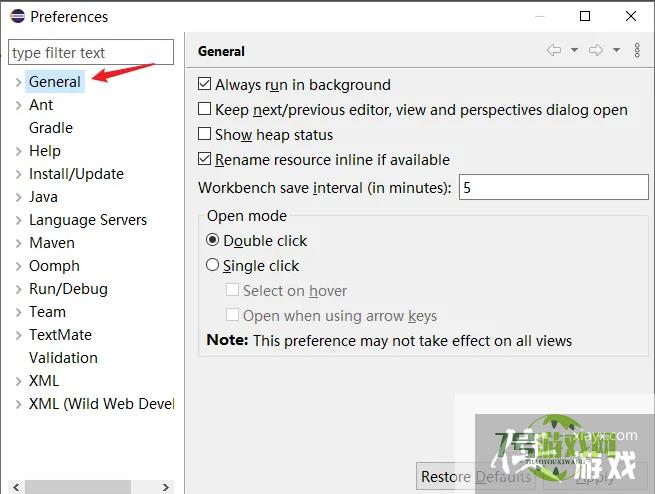
4、第四步:点击【Appearance】。
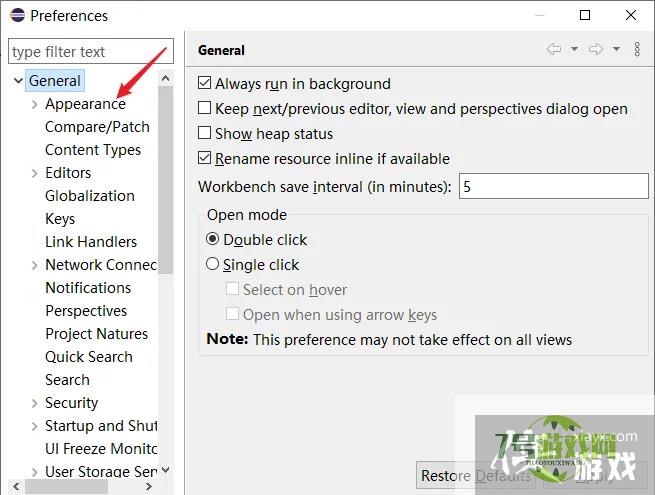
5、第五步:点击【theme】。
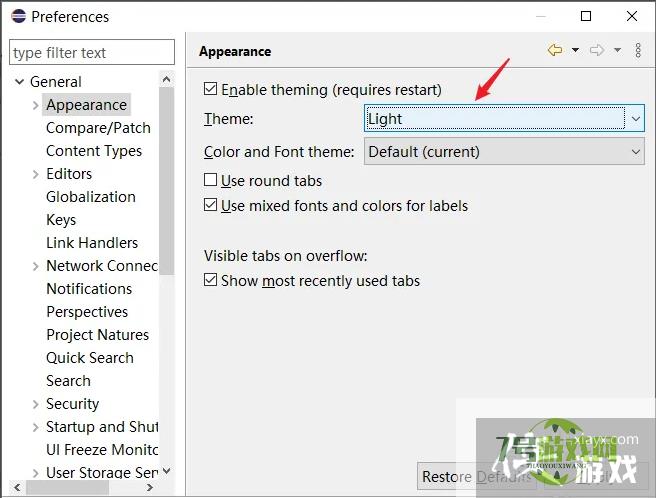
6、第六步:选择Dark背景颜色变为黑色,选择Light背景颜色变为白色。